在CentOS 7上配置DNS服务器,可以有效提升网络资源的访问速度和安全性,以下是一个详细的步骤指南,包括安装BIND服务、配置主配置文件和区域文件、以及进行DNS测试。
一、安装BIND服务及工具
需要安装BIND服务及其相关工具,如nslookup和dig,这些工具用于诊断和测试DNS问题。
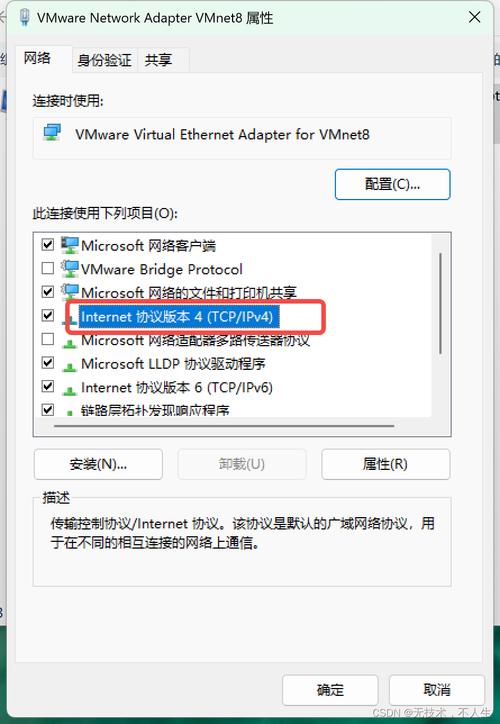
- sudo yum y install bind bindutils
二、配置主配置文件
编辑/etc/named.conf文件,设置全局参数,主要修改监听地址和允许查询的客户端IP地址。
- sudo vim /etc/named.conf
在文件中添加或修改以下内容:
- options {
- listenon port 53 { any; };
- listenonv6 port 53 { ::1; };
- directory "/var/named";
- dumpfile "/var/named/data/cache_dump.db";
- statisticsfile "/var/named/data/named_stats.txt";
- memstatisticsfile "/var/named/data/named_mem_stats.txt";
- recursingfile "/var/named/data/named.recursing";
- secrootsfile "/var/named/data/named.secroots";
- allowquery { 192.168.168.0/24; };
- };
三、配置区域文件
编辑/etc/named.rfc1912.zones文件,定义正向和反向解析的区域。
- sudo vim /etc/named.rfc1912.zones
在文件中添加以下内容:
- zone "example.com" IN {
- type master;
- file "example.com.zone";
- };
- zone "168.192.inaddr.arpa" IN {
- type master;
- file "168.192.arpa";
- };
四、创建正向和反向解析文件
复制模板文件并编辑以创建正向和反向解析文件。
正向解析文件
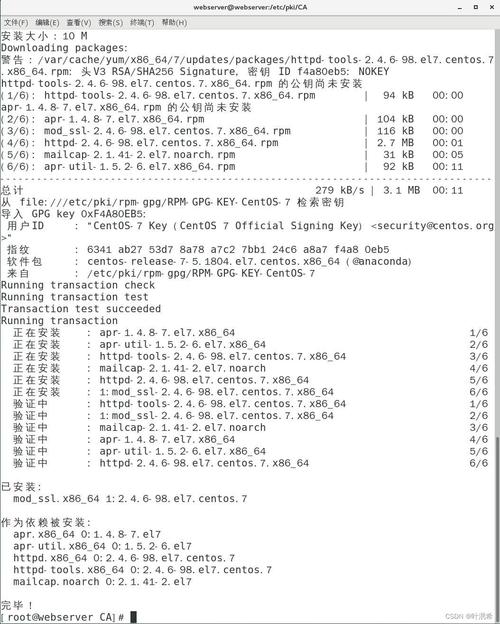
- sudo cp p /var/named/named.localhost /var/named/example.com.zone
- sudo vim /var/named/example.com.zone
编辑文件内容如下:
- $TTL 86400
- @ IN SOA example.com. root.example.com. (
- 2023101001 ; Serial
- 3600 ; Refresh
- 1800 ; Retry
- 604800 ; Expire
- 86400 ) ; Minimum TTL
- )
- IN NS dns.example.com.
- dns IN A 192.168.168.128
- www IN A 192.168.168.10
- mail IN A 192.168.168.20
反向解析文件
- sudo cp p /var/named/named.empty /var/named/168.192.arpa
- sudo vim /var/named/168.192.arpa
编辑文件内容如下:
- $TTL 86400
- @ IN SOA example.com. root.example.com. (
- 2023101001 ; Serial
- 3600 ; Refresh
- 1800 ; Retry
- 604800 ; Expire
- 86400 ) ; Minimum TTL
- )
- IN NS dns.example.com.
- 10 IN PTR www.example.com.
- 20 IN PTR mail.example.com.
- 128 IN PTR dns.example.com.
五、启动和验证DNS服务
启动BIND服务,并确保其正常运行。
- sudo systemctl start named
- sudo systemctl enable named
使用nslookup命令测试DNS解析。
- nslookup www.example.com
- nslookup 192.168.168.10
通过以上步骤,您已经成功在CentOS 7上配置了DNS服务器,实现了域名与IP地址的双向解析,以下是两个常见问题及其解答:
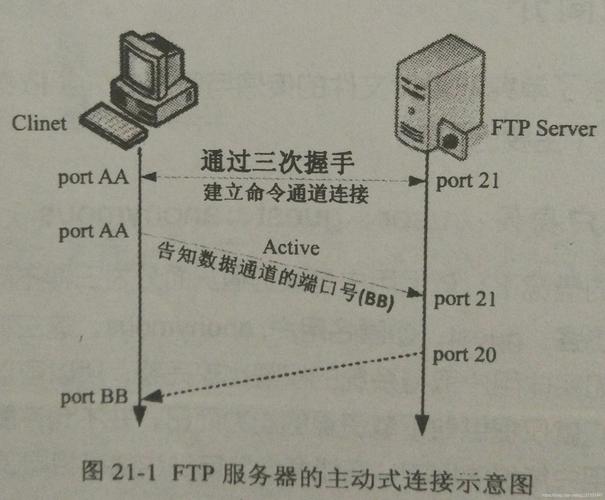
六、常见问题及解答(FAQs)
问题1:如何更改DNS服务器的IP地址?
答:要更改DNS服务器的IP地址,可以在/etc/sysconfig/networkscripts/ifcfgeth0文件中将BOOTPROTO=dhcp改为BOOTPROTO=static,并设置IPADDR为新的IP地址,然后重启网络服务:
- sudo systemctl restart network
问题2:如何更改DNS服务器的监听端口?
答:要更改DNS服务器的监听端口,可以在/etc/named.conf文件中修改listenon port 53行,将其改为所需的端口号,将端口改为5353:
- listenon port 5353 { any; };
完成修改后,重新启动BIND服务使更改生效:
- sudo systemctl restart named











